Lightroom cc 2018教程:改变聚焦效果,突出画面主体
提问人:荣凡88发布时间:2021-01-20
1、展开“细节”面板,设置“数量”为100,锐化图像;
2、在工具栏上选取径向滤镜工具;在图像预览窗口中单击并进行拖曳,创建椭圆形的编辑区域;
3、完成径向滤镜应用范围的编辑后,设置“色调”为25、“曝光度”为0.2;设置“清晰度”为-100;设置“饱和度”为1、“锐化程度”为-100、“杂色”为-100;
4、完成参数设置后,在图像预览窗口中可以看到椭圆形区域以外的图像显示出更朦胧的效果;
5、单击“颜色”选项右侧的颜色选择框;在打开的颜色拾取器中选择白色;
6、执行操作后,单击“完成”按钮,应用径向滤镜;
7、展开“基本”面板,设置“清晰度”为11、“鲜艳度”为8、“饱和度”为3,加深图像饱和度;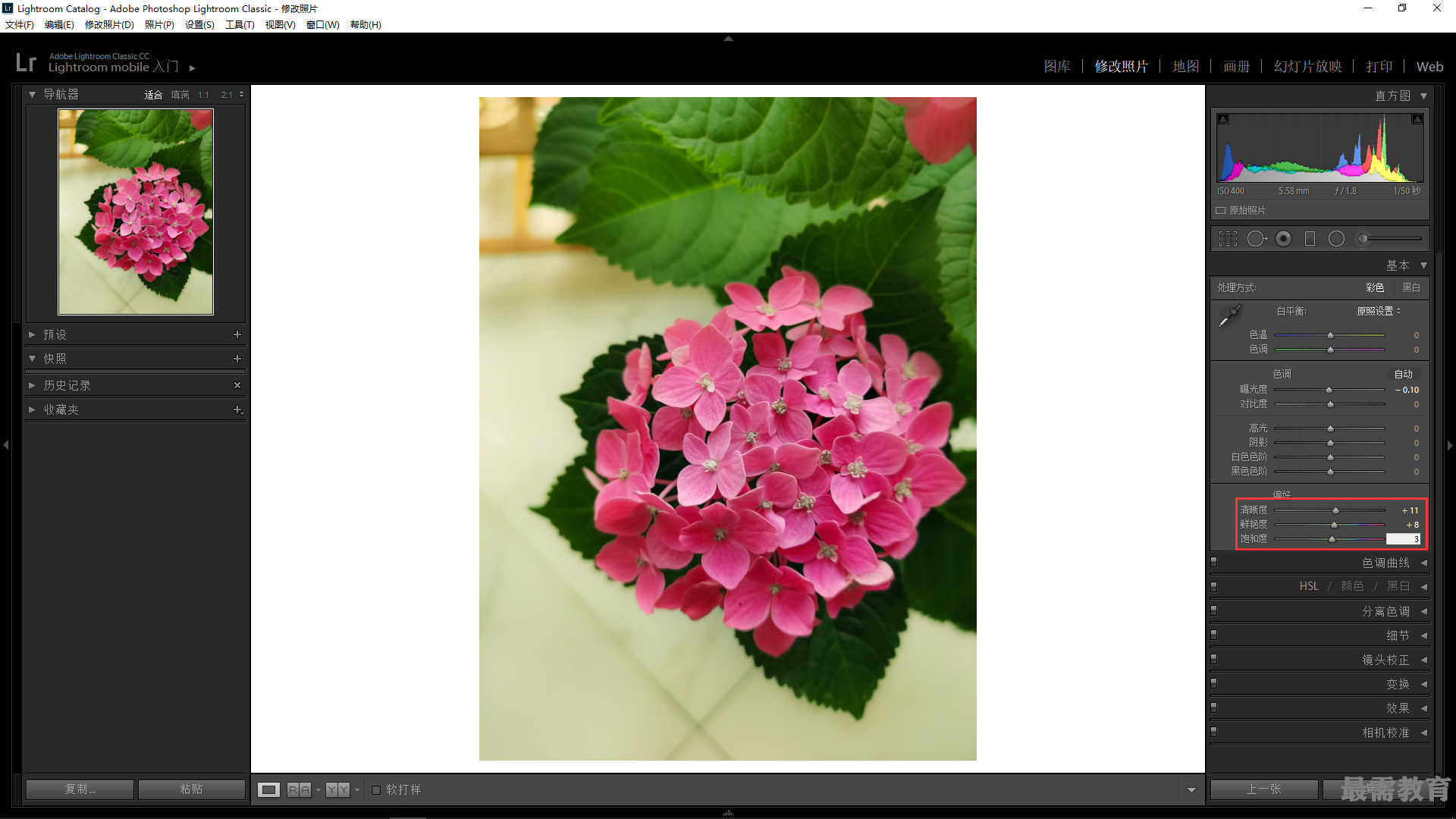
8、为了使整体的颜色更加均匀,还需要对特定的颜色进行调整。展开“HSL/颜色/黒白”面板;在HSL的“饱和度”选项卡中设置“黄色”为21、“绿色”为 29、“浅绿色”为-21,调整画面颜色。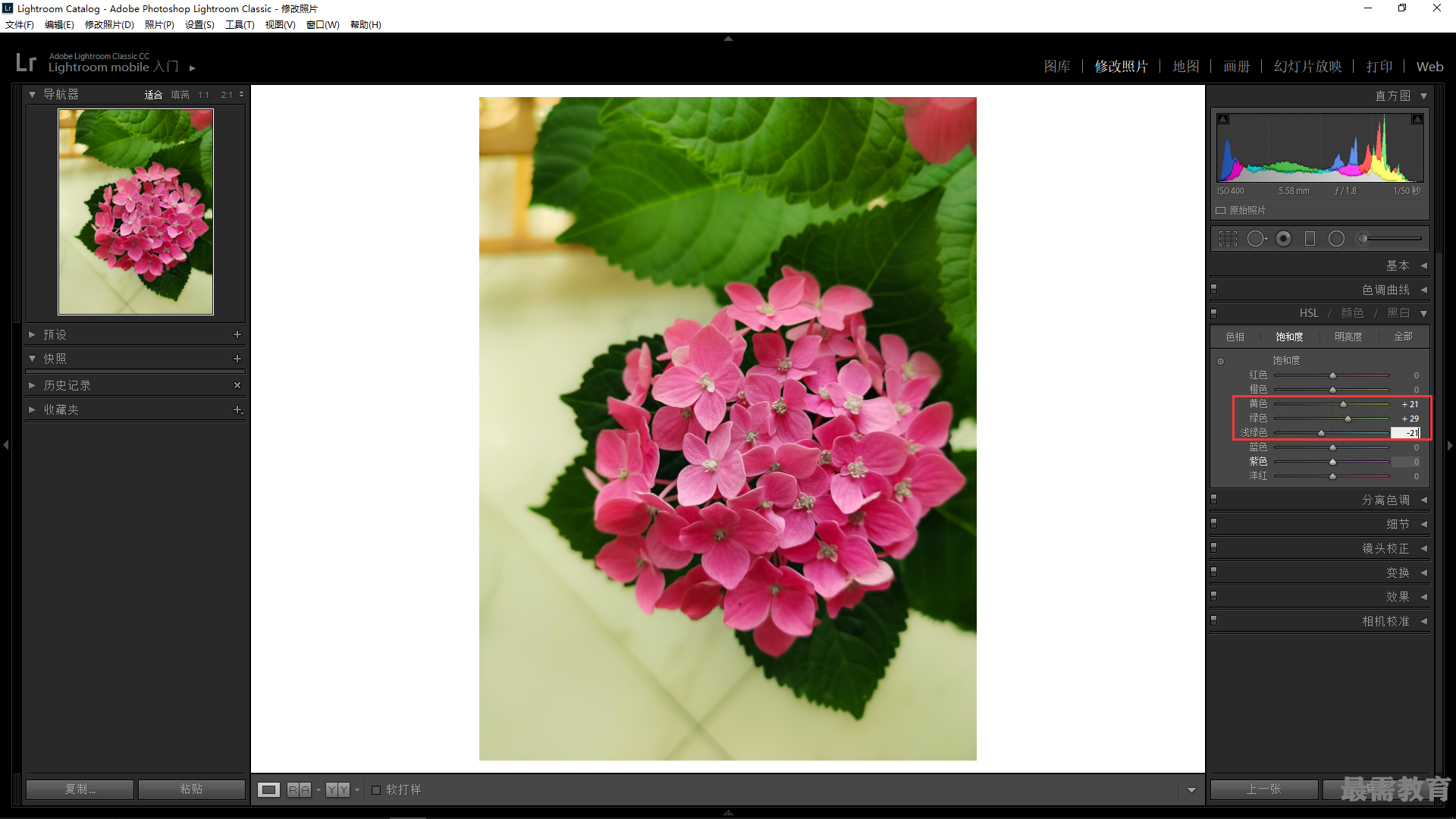
继续查找其他问题的答案?
相关视频回答
回复(0)

 湘公网安备:43011102000856号
湘公网安备:43011102000856号 

点击加载更多评论>>